Hoe de stijl en grootte van lettertypen op iPhone te wijzigen met / zonder jailbreak (ondersteund door iOS 12)?
Iedereen wil zijn eigen telefoons op allerlei manieren om aan hun wensen te voldoen. De aanpassing varieert van thema’s, menu-indeling, achtergronden en lettertypen. Helaas hebben iPhone / iPad-gebruikers moeite met het wijzigen van de lettertypen op hun apparaten. Jailbreaking lijkt de enige manier te zijn om de lettertypen op je iPhone te wijzigen. Met sommige nieuwe apps kunt u de lettertypen op uw apparaat aanpassen, inclusief het app-lettertype, e-mail, iMessage en zelfs systeemlettertypen. Hier zijn eenvoudige stappen die de lettertypen op uw iPhone ongelooflijk zouden veranderen.
Systeemlettertypen op verschillende iOS-versies
In de loop der jaren heeft Apple veel gedaan om de lettertypen op hun apparaten te wijzigen. De iPhone, iPhone 3G en iPhone 3GS werden geleverd met de Helvetica-lettertypeninterface. De iPhone 4 en latere modellen gebruikten een meer fantasierijk herzien lettertype dat bekend staat als ‘Helvetica Neue’. Zelfs tot en met iOS 7 en 8 gebruiken alle iPhone-modellen Helvetica Ultra-Light of Helvetica Light. Interessant is dat bij het gebruik van iOS 9 of hoger de iPhone een lettertype heeft aangenomen dat enigszins lijkt op Helvetica, maar Apple noemt het ‘San Francisco ”En het lettertype wordt ook gedeeld door de Apple Watch. In iOS 10 en iOS 11/12 heeft Apple aanvullende aanpassingen gedaan aan de systeemlettertypen, en in iOS 11 is het in de volksmond bekend als “SF Pro” in de richtlijnen voor ontwikkelaars. IPod-modellen die zijn uitgebracht voordat de iPhone gebruik maakte van Chicago, Espy Sans, of talloze lettertypen, maar met de release van de iPhone hebben ze Helvetica gebruikt.
Pas de lettertypestijl van iOS-apps aan
Er is geen manier om de lettertypen op uw iPhone zonder jailbreak. Maar met sommige apps kunt u verschillende fascinerende en unieke lettertypen op uw iPhone / iPad gebruiken. AnyFont is een fantastische app die u onbeperkte toegang biedt tot verschillende lettertypen. Hoewel deze app het wijzigen van het systeem niet ondersteunt lettertype op uw telefoon, kunt u lettertypen toevoegen aan uw iPhone / iPad die kunnen worden gebruikt in andere apps zoals Word, Excel, Pages, Keynotes en andere apps van derden. AnyFont kost slechts $ 1,99 in de iTunes Store. U kunt de App Store rechtstreeks openen en zoek “AnyFont” om te downloaden; u kunt lettertypen toevoegen door het volgende proces toe te passen:
Stap 1. AnyFont-app is een zeer eenvoudig te gebruiken applicatie die de meeste populaire lettertypen ondersteunt, zoals TTF, OTF of TCC. Typ gewoon “OTC” in uw zoekmachine en er verschijnen verschillende websites met gratis downloads.
Stap 2. Voeg het lettertype toe met behulp van de functie “Openen in …” op uw iOS-apparaten. U kunt de .otc-bestanden eenvoudig naar uzelf e-mailen als bijlage, en zodra u erop tikt, kunt u “Openen in …” selecteren en vervolgens AnyFont kiezen als de bestemming voor het bestand.
Stap 3. Bij het downloaden van het lettertype in AnyFont, zou het daar in de lijst met lettertypen staan. Tik gewoon op het lettertype installeren, en je gaat een korte trip maken om een speciaal certificaat te installeren en terug te keren naar AnyFont. Accepteer en bevestig alleen alle de schermen totdat u terugkeert naar de app.
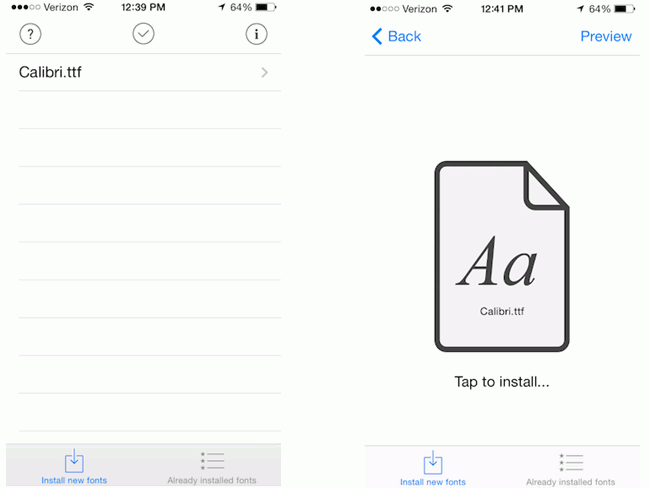
Stap 4. Sluit de app waarop u het nieuwe lettertype wilt gebruiken en start vervolgens de app opnieuw. Dan ben je klaar om fascinerende apps op je apparaat te ervaren.
Verander de systeemlettertypestijl op iPhone / iPad
Het gebruik van de AnyFont-app verandert niets aan het systeem- lettertype van uw iPhone. Met vriendelijke groet, om het systeemlettertype te wijzigen, moet u uw iPhone jailbreaken en BytaFont is de meest beschikbare app waarmee u het systeemlettertype volledig kunt wijzigen. Het is van cruciaal belang op te merken dat het jailbreaken van uw telefoon kan maakt uw bevelschrift ongeldig en maakt u immuun voor OTA-updates van Apple, wat kan leiden tot gegevensverlies. Maak dus een back-up van uw iPhone-gegevens voordat u doorgaat met de jailbreak.
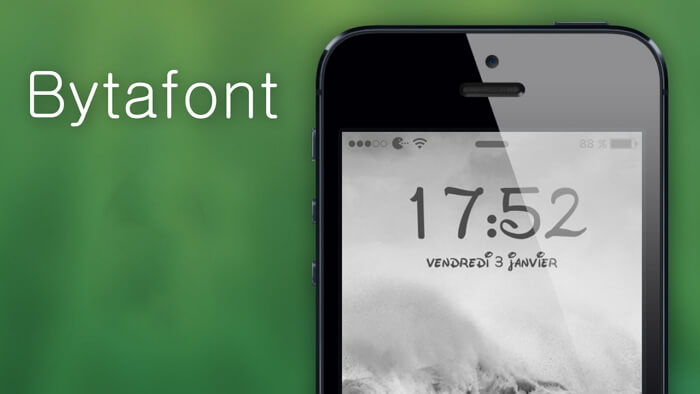
Als u uw iOS-apparaat met succes hebt gejailbreakt , zullen de volgende stappen u helpen bij het installeren van het nieuwe lettertype:
Stap 1. BytaFont installeren: Open Cydia en zoek naar BytaFont, en installeer het dan. Als u wordt gevraagd om het apparaat te ademen, doe het dan gewoon. Als BytaFont 3 met succes op uw apparaat is geïnstalleerd, ziet u het op de springplank.
Stap 2. Installeer lettertypen: open de app en ga naar de knop “Bladeren door lettertypen” in het onderste menu. Selecteer de lettertype van uw keuze en download Zodra u op “Downloaden” tikt, wordt u doorverwezen naar het Cydia-pakket van het lettertype. Tik gewoon op “Installeren” om het te downloaden.
Stap 3. Na het downloaden van het lettertype. Sluit Cydia en open BytaFont 3 opnieuw om het gedownloade lettertype te activeren. Het staat onder “Basis”, tik vanaf de onderkant menu. Selecteer het lettertype en nadat u is gevraagd om te ademen, wordt het nieuwe lettertype weergegeven.
Gemakkelijke manier om de lettergrootte aan te passen op iOS 12/11/10/9/8 of eerder
Toegegeven, Apple staat je niet toe de lettertypestijl op iPhone / iPad te veranderen; u kunt de lettergrootte van uw smartphone wijzigen. U kunt eenvoudig het volgende doen:
Stap 1.Ga op iOS 11 of hoger naar Instellingen > Weergave en helderheid > Tekstgrootte en pas de schuifregelaar aan om de lettergrootte te vergroten of te verkleinen. Ga op iOS 10 of eerder naar Instellingen > Algemeen > Tekstgrootte.
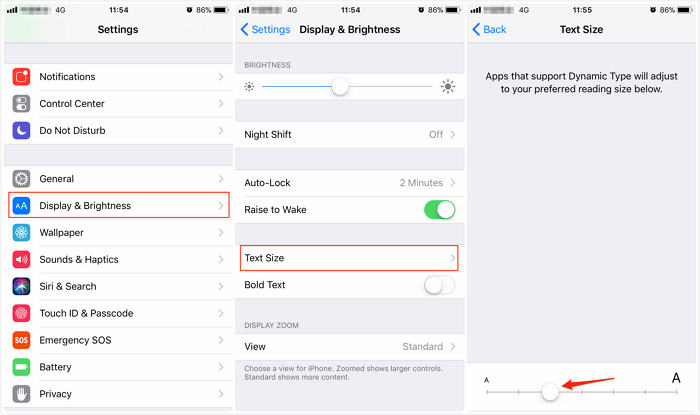
Stap 2. Als je het lettertype nog groter wilt maken, ga dan naar Instellingen > Algemeen > Toegankelijkheid > Grotere tekst.
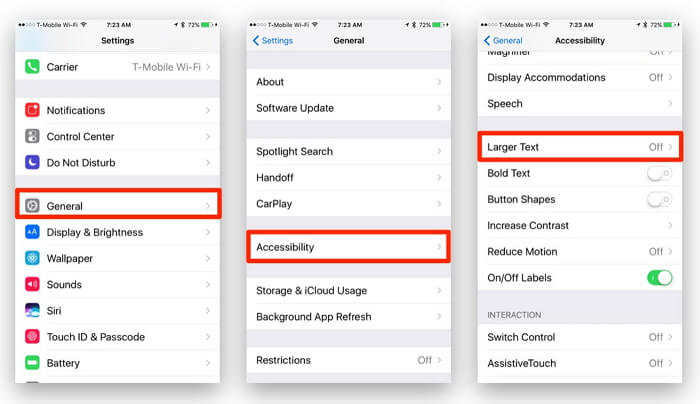
Ongetwijfeld kunt u maak uw iPhone / iPad-display een uniek mooi en geweldig lettertype. Gewoon jailbreaken, volg de stappen en je bent op een vrolijke rit om je apparaat mooier te maken.
Misschien wilt u ook weten: hoe u een vastgelopen iPhone kunt repareren na een jailbreak
Jailbreaking van uw iPhone is moeilijk, maar het is mogelijk. Het heeft veel voordelen, waaronder de mogelijkheid om meer apps op je telefoon te hebben en je iPhone aan te passen. Jailbreaking stelt je ook in staat om te tetheren voor slechts een eenmalige betaling. We zijn blij om de gemakkelijkste en meest betaalbare manier te bieden om je iPhone veilig te jailbreaken. En als je een probleem hebt ondervonden tijdens het jailbreaken, probeer dan iMyFone iOS Systeemherstel om je iPhone / iPad / iPod met uitgeschakelde jailbreak weer normaal te maken.
Het biedt drie verschillende modi om je vastgelopen iPhone of iPad te herstellen. door een mislukte jailbreak om aan verschillende behoeften te voldoen. Normaal gesproken helpt de standaardmodus de meeste iPhone-vastzittende problemen op te lossen en als dat niet werkt, probeer dan de geavanceerde modus. Houd er rekening mee dat de geavanceerde modus uw iPhone-gegevens zal wissen. Maar als u eerder een back-up van uw iPhone hebt gemaakt op iTunes of iCloud, dat is geen probleem.

Probeer het gratis Probeer het gratis